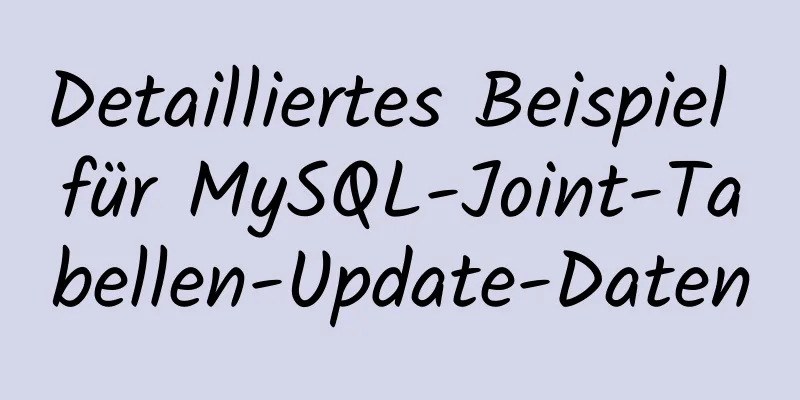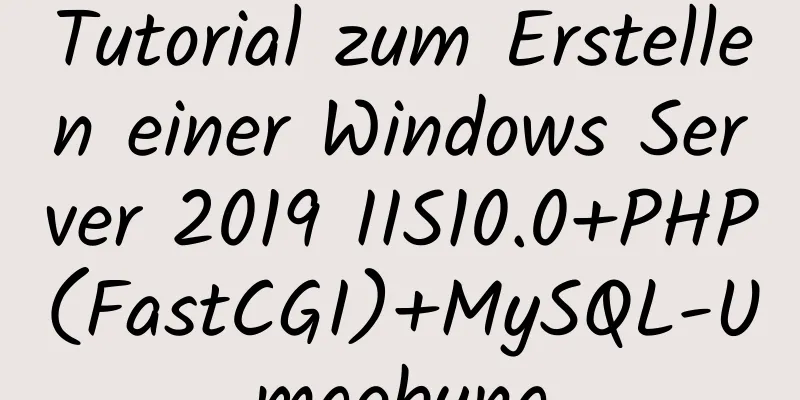Windows verwendet VMware, um eine virtuelle Linux-Maschine zu erstellen und das Betriebssystem CentOS7.2 zu installieren

1. Folgen Sie dem Assistenten, um eine virtuelle Maschine zu erstellenNachfolgend finden Sie die Schritte zum Installieren einer virtuellen Maschine. Wenn nichts angegeben ist, fahren Sie mit dem nächsten Schritt fort. 【1】Homepage - Erstellen Sie eine neue virtuelle Maschine
【2】Benutzerdefiniert auswählen (Erweitert)
【3】Wählen Sie, ob Sie das Betriebssystem später installieren möchten
【4】Benennen Sie die virtuelle Maschine und geben Sie ihren Standort an
【5】Konfigurieren Sie den Prozessor: 4 Kerne
【6】Geben Sie der virtuellen Maschine Speicher: 2G
【7】Netzwerktyp auswählen: Überbrücktes Netzwerk
【8】Geben Sie die Größe der virtuellen Festplatte an: 20 G, speichern Sie die virtuelle Festplatte als einzelne Datei
【9】 Überprüfen Sie abschließend die Konfiguration der virtuellen Maschine
2. Installieren Sie das Betriebssystem (am Beispiel von CentOS7.2)【1】Bereiten Sie die ISO-Image-Datei vor Download-Website: http://isoredirect.centos.org/centos/7/isos/x86_64
【2】Konfigurieren Sie den ISO-Image-Pfad
【3】Starten Sie die Installation des Betriebssystems 1) Starten Sie die virtuelle Maschine und geben Sie automatisch die Installation ein
2) Sprache auswählen
3) Wählen Sie die Festplatte
4) Wählen Sie den grafischen Desktop
Wenn Sie das Betriebssystem bereits installiert haben, aber vergessen haben, den grafischen Desktop auszuwählen, können Sie dies mit den folgenden Schritten installieren: (1) Installieren Sie rz (2) Installieren Sie die grafische Oberfläche (3) Installieren Sie das Schnittstellenkomponentenpaket (4) Neustart Neustart 5) Benutzernamen und Passwort festlegen
Nachdem die obigen Einstellungen abgeschlossen sind, warten Sie auf die Installation. Starten Sie nach Abschluss der Installation neu und Sie können es verwenden. 6) Neustart Nach der Eingabe müssen Sie die Allgemeinen Geschäftsbedingungen eingeben und ihnen zustimmen. Geben Sie sie in der folgenden Reihenfolge ein: 2cc
3. Verwenden Sie eine virtuelle Maschine【1】IP konfigurieren Vor der Konfiguration:
vi /etc/sysconfig/network-scripts/ifcfg-eno16777736
Neustart des Dienstnetzwerks Nach der Konfiguration:
【2】Verbinden Sie das lokale CRT mit der virtuellen Maschine
【3】Netzwerkkonfiguration 1) Bei der Installation des Tools wird eine Fehlermeldung angezeigt
2) Überprüfen Sie die Internetverbindung
3) DNS konfigurieren
Neustart des Dienstnetzwerks
4) Nameserver prüfen
【4】Installieren Sie die erforderliche Software
Zusammenfassen Oben habe ich Ihnen die Verwendung von VMware zum Erstellen einer virtuellen Linux-Maschine unter Windows und zur Installation des Betriebssystems CentOS7.2 vorgestellt. Ich hoffe, es wird Ihnen hilfreich sein. Wenn Sie Fragen haben, hinterlassen Sie mir bitte eine Nachricht und ich werde Ihnen rechtzeitig antworten. Ich möchte auch allen für ihre Unterstützung der Website 123WORDPRESS.COM danken! Das könnte Sie auch interessieren:
|
<<: Vue Element-ui-Tabelle realisiert Baumstrukturtabelle
Artikel empfehlen
Detaillierte Erläuterung des Mechanismus und der Implementierung der Accept-Sperre in Nginx
Vorwort nginx verwendet ein Multiprozessmodell. W...
Datenstruktur - Baum (III): Mehrweg-Suchbaum B-Baum, B+ Baum
Mehrweg-Suchbaum Höhe eines vollständigen Binärba...
jQuery ermöglicht nahtloses Scrollen von Tabellen
In diesem Artikelbeispiel wird der spezifische Co...
Vue implementiert einen einfachen Rechner
In diesem Artikelbeispiel wird der spezifische Co...
Eine kurze Diskussion über HTML-geordnete Listen, ungeordnete Listen und Definitionslisten
Sortierte Liste XML/HTML-CodeInhalt in die Zwisch...
So installieren Sie Docker und konfigurieren Alibaba Cloud Image Accelerator
Docker-Installation Über die Installation auf ein...
Lösung für „Keine Eingabedatei angegeben“ in nginx+php
Heute ist in meiner lokalen Entwicklungsumgebung ...
Windows Server 2008-Tutorial zur Überwachung der Serverleistung
Als Nächstes erfahren Sie, wie Sie die Serverleis...
Was tun, wenn Sie das Root-Passwort von Mysql5.7 vergessen (einfache und effektive Methode)
Im vorherigen Artikel haben wir vorgestellt, wie ...
Detaillierte Erläuterung der drei Methoden zum Abfangen von JS-Zeichenfolgen
JS bietet drei Methoden zum Abfangen von Zeichenf...
Beispielcode zum Erstellen eines minimierten Header-Effekts nur mit CSS
Zusammengeklappte Kopfzeilen sind eine großartige...
Implementierung der Funktion zum Hinzufügen einer Besuchszählung im GitHub+Jekyll-Blog in einer Minute mit JS
Inhaltsverzeichnis Fügen Sie dem GitHub+Jekyll-Bl...
js realisiert 3D-Soundeffekte durch audioContext
In diesem Artikel wird der spezifische Code von j...
So verwenden Sie js zur Kommunikation zwischen zwei HTML-Fenstern
Szenario: Wenn Seite A Seite B öffnet, muss Seite...
Detaillierte Erklärung der Lösung für das Problem, dass FTP keine Verbindung zum Baota Linux-Panel herstellen kann
Wenn Sie Alibaba Cloud Server verwenden, müssen S...


























 \
\